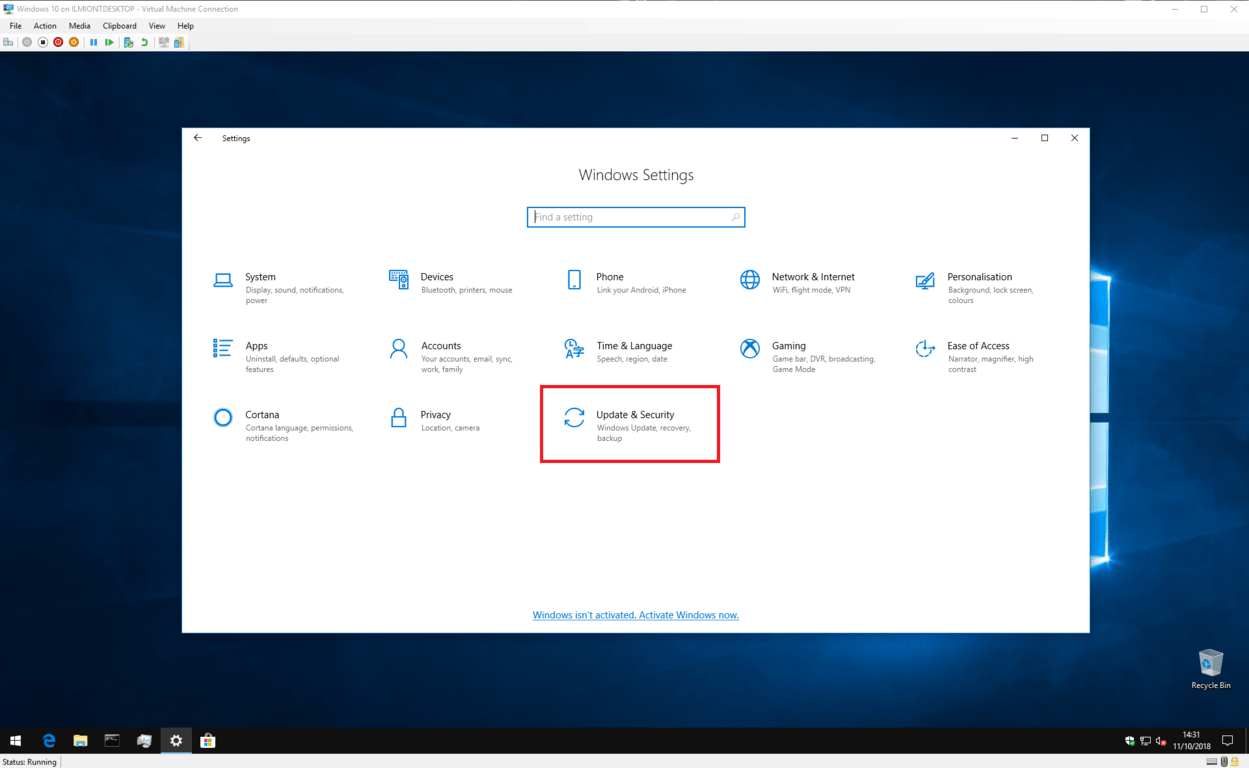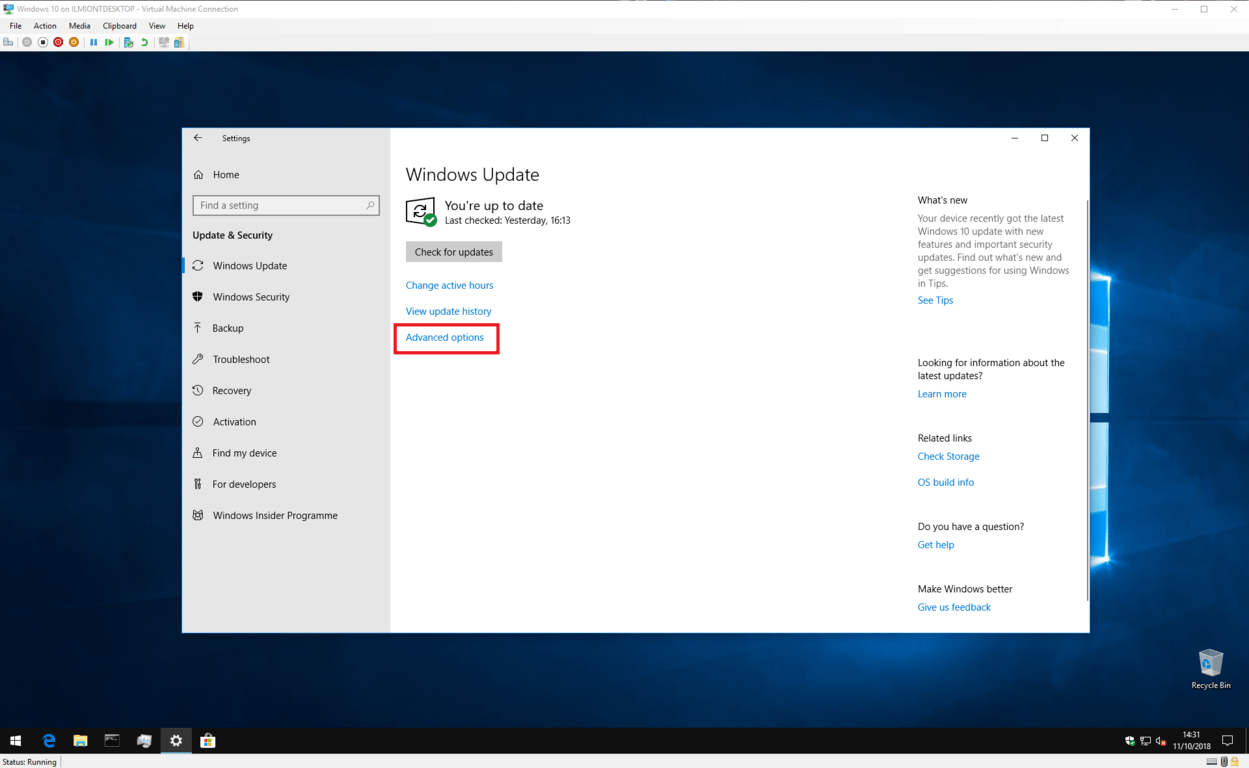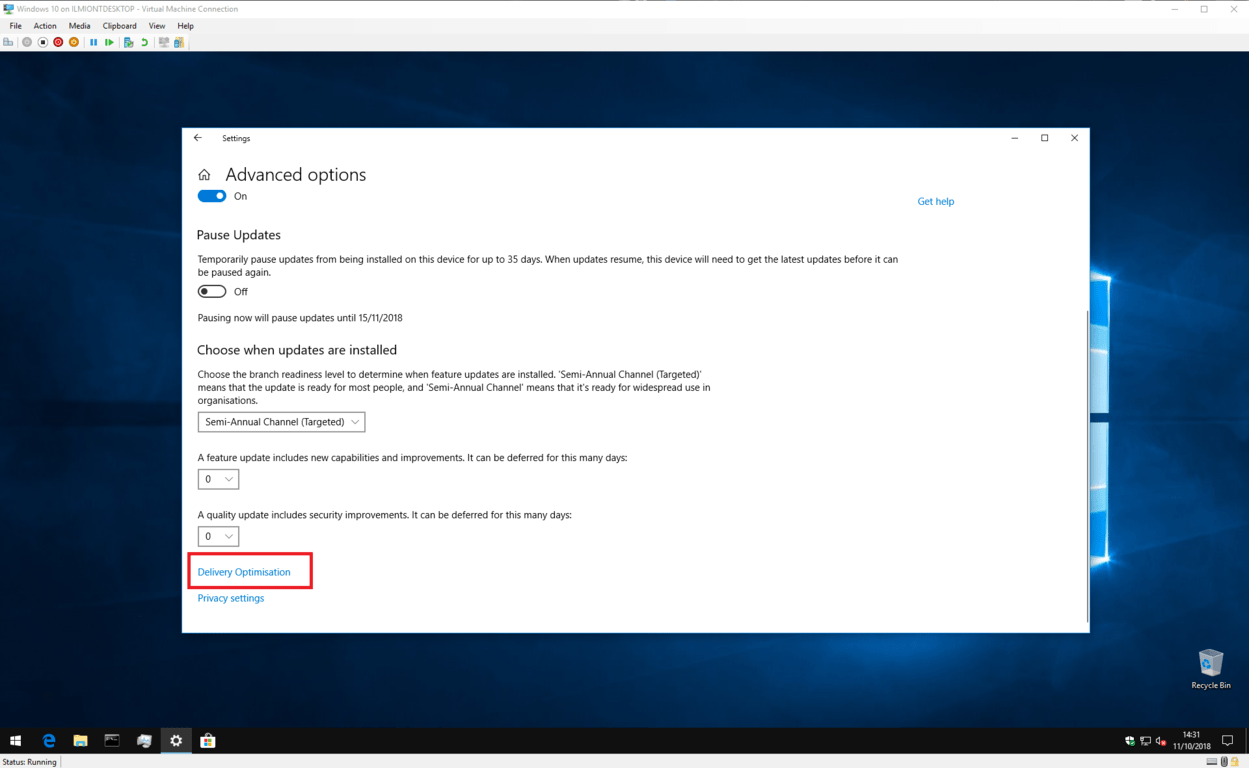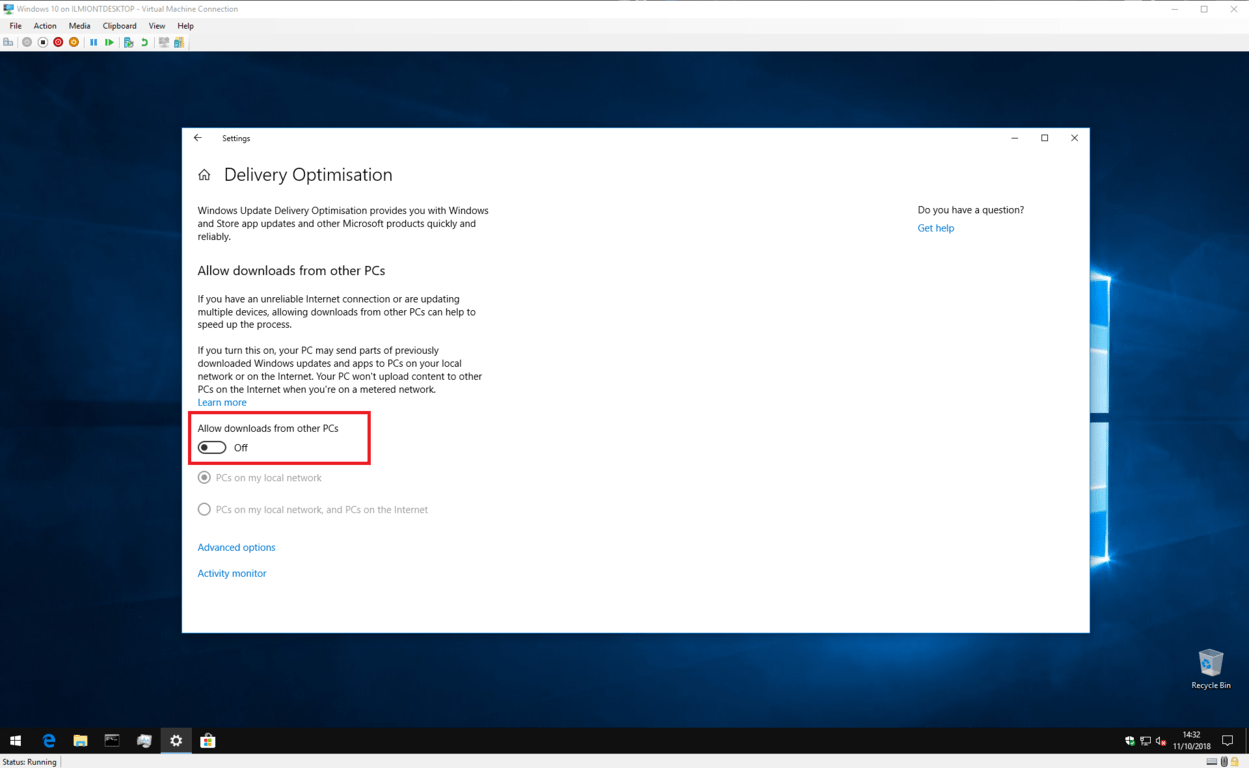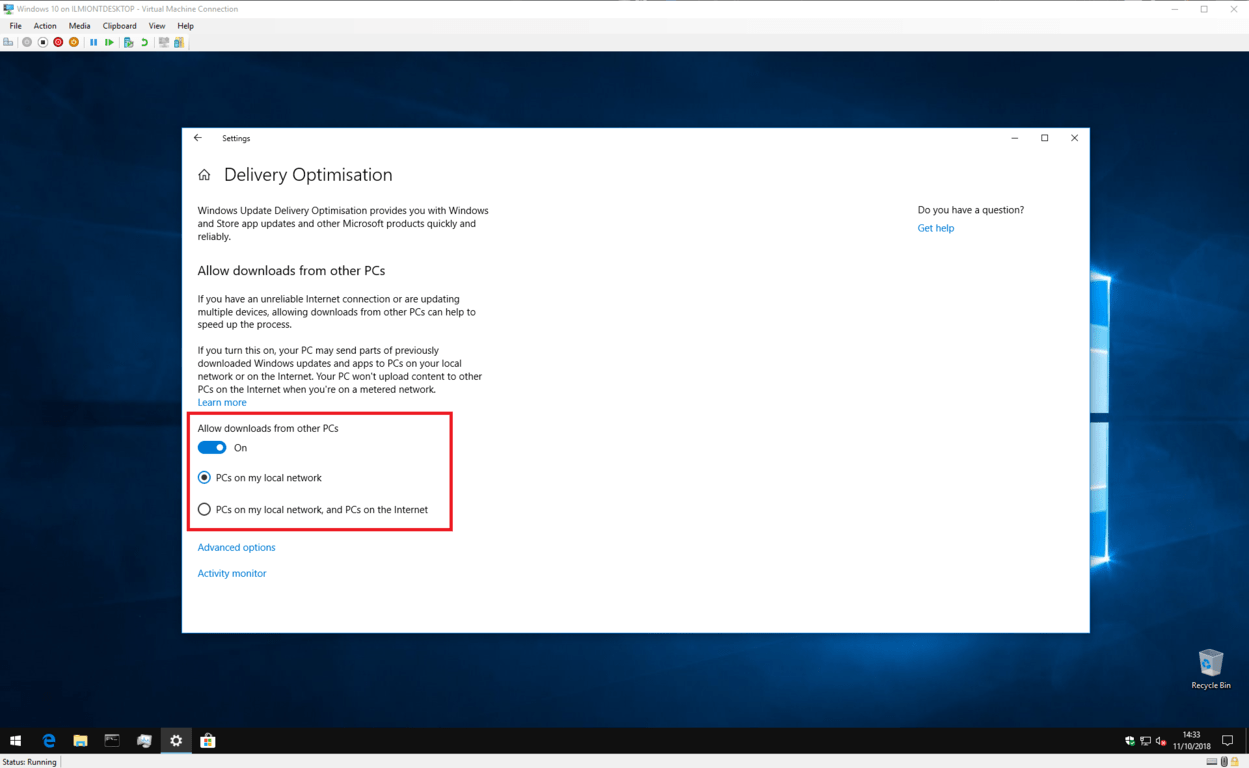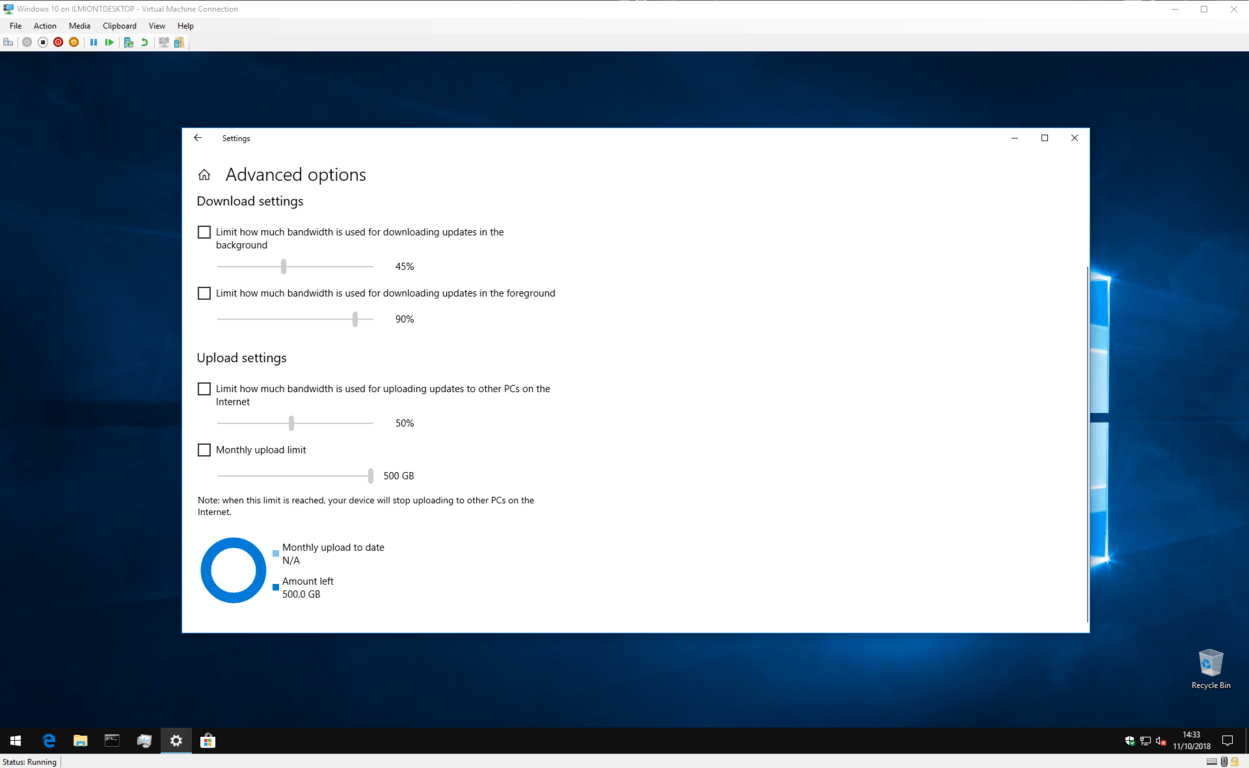Як зупинити Windows 10, використовуючи пропускну здатність Інтернету для завантаження оновлень іншим
Windows 10 використовує процес, який називається оптимізацією доставки, щоб полегшити та швидше отримувати оновлення Windows, але це може загрожувати збільшенням пропускної здатності. Якщо вас турбує пропускна здатність, ви можете вимкнути оптимізацію доставки.
- У Налаштуваннях відкрийте Оновлення та безпека, а потім натисніть Додаткові параметри
- Клацніть на Оптимізація доставки внизу сторінки Додаткові параметри
- Ви можете перемкнути Дозволити завантаження з інших ПК або
- якщо у вас кілька ПК у локальній мережі, дозвольте їх, але вимкніть ПК в Інтернеті
Застосовується до всіх версій Windows 10
Запуск Windows 10 призвів до капітального ремонту Windows Update, який включає нові функції для спрощення процесу оновлення. Оновлення завантажуються процесом, який називається Оптимізація доставки. Як випливає з назви, це інтелектуальна послуга, яка здатна вибрати найкраще джерело, щоб отримати актуальну інформацію.
Оптимізація доставки пришвидшує процес завантаження, дозволяючи надавати оновлення з інших джерел, крім Microsoft. У старих версіях Windows оновлення завжди надходили з серверів Microsoft. Це означало, що якщо у вас є кілька комп’ютерів, кожен з них повинен буде завантажити кожне оновлення, яке випустила Microsoft.
Оптимізація доставки пропонує альтернативний підхід, який є набагато ефективнішим. Системи Windows 10 розглядають сервери Microsoft як одне з багатьох джерел оновлення. Система спочатку проконсультується з іншими пристроями у вашій мережі, а також ПК з Windows 10 у більш широкому Інтернеті. Якщо він знаходить машину, яка вже має оновлення, вона може отримати його безпосередньо, не звертаючись до серверів Windows Update.
Звичайно, це має свою ціну. Щоб увімкнути функцію однорангового використання, ваш ПК повинен зробити свою частину в завантаженні частин оновлень у ширшу мережу. Якщо у вас недостатня пропускна здатність для завантаження або обмежений обмеження використання даних, ви можете виявити, що автоматичне завантаження Windows викликає більше проблем, ніж вирішує.
Ви можете вимкнути оптимізацію доставки, відкривши програму Налаштування Windows 10 і перейшовши до категорії «Оновлення та безпека». Сторінка Windows Update повинна відкритися автоматично.
Унизу сторінки натисніть кнопку «Додаткові параметри», а потім невелике посилання «Оптимізація доставки» внизу сторінки. Зверніть увагу, що у старших версіях Windows 10 це посилання більш очевидно позначається як “Змінити спосіб доставки оновлень” – можливо, ви захочете звернутися до старішої версії цього посібника.
Ви перейшли на сторінку налаштувань оптимізації доставки, де ви можете контролювати роботу функції. Щоб повністю вимкнути оптимізацію доставки, вимкніть кнопку перемикання «Дозволити завантаження з інших ПК». Це не дозволить Windows отримувати оновлення з джерел, які не належать корпорації Microsoft, включаючи пристрої у вашій локальній мережі.
Зазвичай ви хочете, щоб оптимізація доставки була ввімкнена для пристроїв у вашій мережі, але вимкнути функцію однорангової мережі Інтернет. Це забезпечує швидке завантаження у вашому домі, одночасно заважаючи Windows споживати вашу пропускну здатність. Щоб увімкнути цю опцію, тримайте перемикач увімкненим, але виберіть опцію «ПК у моїй локальній мережі».
За замовчуванням Windows поставляється з позначкою «ПК у моїй локальній мережі та ПК в Інтернеті». Це дає можливість однорангових Інтернет-переказів, а також переказів у локальній мережі. Якщо ви хочете знову ввімкнути спільний доступ до Інтернету в майбутньому, поверніться на сторінку налаштувань оптимізації доставки та встановіть цей прапорець.
Якщо ви хочете отримати більше контролю над завантаженнями з оптимізації доставки, натисніть посилання «Додаткові параметри», щоб побачити додаткові налаштування. Тут ви можете контролювати, скільки дозволеної оптимізації пропускної спроможності використовувати під час завантаження та завантаження нових оновлень.
Можна встановити щомісячне обмеження на завантаження, коли ввімкнено одноранговий доступ до Інтернету, що дозволяє обмінюватися оновленнями з Інтернетом, залишаючись у межах обмеження даних. Щоб увімкнути ці параметри, просто поставте прапорець біля кожного з них і налаштуйте повзунки до бажаних значень. Зверніть увагу, що у старіших версіях Windows 10 можуть бути відсутні всі ці налаштування.
Нарешті, ви можете отримати детальний огляд використання оптимізації доставки пропускної здатності. Повернувшись на головну сторінку налаштувань оптимізації доставки, натисніть «Монітор активності», щоб побачити графічне представлення нещодавньої активності послуги. На цій сторінці ви побачите середню швидкість завантаження, а також те, скільки даних було використано під час обміну оновленнями з локальною мережею та ширшим Інтернетом.
Це все про оптимізацію доставки. Хоча це звучить технічно, це насправді просто спосіб для Windows отримувати оновлення в найкоротші терміни. Хоча налаштування за замовчуванням не підходять для кожного користувача, якщо у вас швидкий та необмежений тарифний план, вам, ймовірно, не потрібно занадто турбуватися про фактичну роботу Оптимізації доставки.